Еще один важный практический вопрос при работе с Git - это операции с файлами.
В частности, это операции удаления и переименования файлов. В системе Git имеются специальные команды, которые очень похожи на консольные команды 1
rm
1
mv
1
git rm
1
git mv
Команда git rm
Для удаления файлов в системе Git, как уже упоминалось выше, имеется специальная команда 1
git rm
1
rm
Как хорошо известно, в системе Git файл может одновременно существовать в трех ипостасях: в области “Working Directory”, в области “Staging Area”, в области “Repository”. Удаление файла из области “Working Directory” не приведет к его удалению из областей “Staging Area” и “Repository”.
Поэтому, чтобы удалить файл, нужно (в идеале) выполнить три команды подряд для удаления файла из Рабочей области “Working Directory”, затем из области индекса “Staging Area” и потом из области репозитория “Repository”:
$ rm index.html
$ git add .
$ git commit -m 'Delete file index.html'Команда 1
git rm
$ rm index.html
$ git add .Сделано это всего лишь для удобства пользования системой Git. Давайте на примере посмотрим работу команды 1
git rm
1
index.html
Удалим его командой 1
git rm
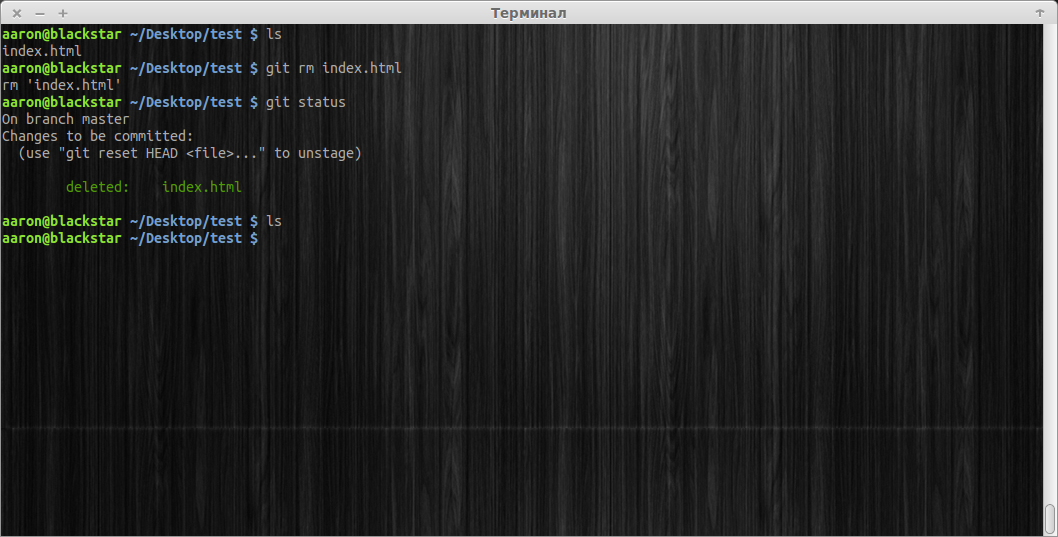
Видим, что файл 1
index.html
1
git status
Любой последующий commit зафиксирует удаление этого файла:
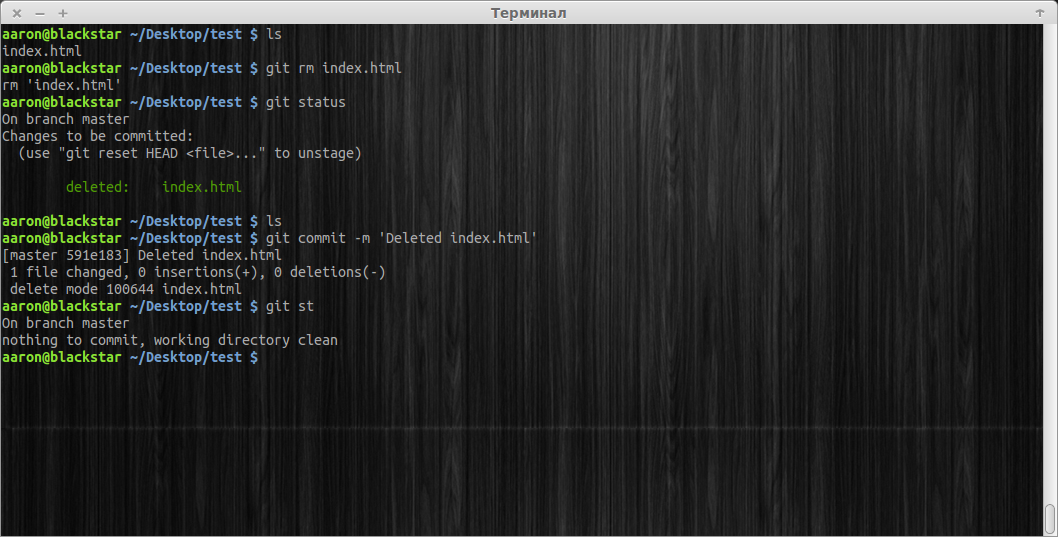
Команда git rm -cached
У команды 1
git rm
1
--cached
1
git rm
1
second.html
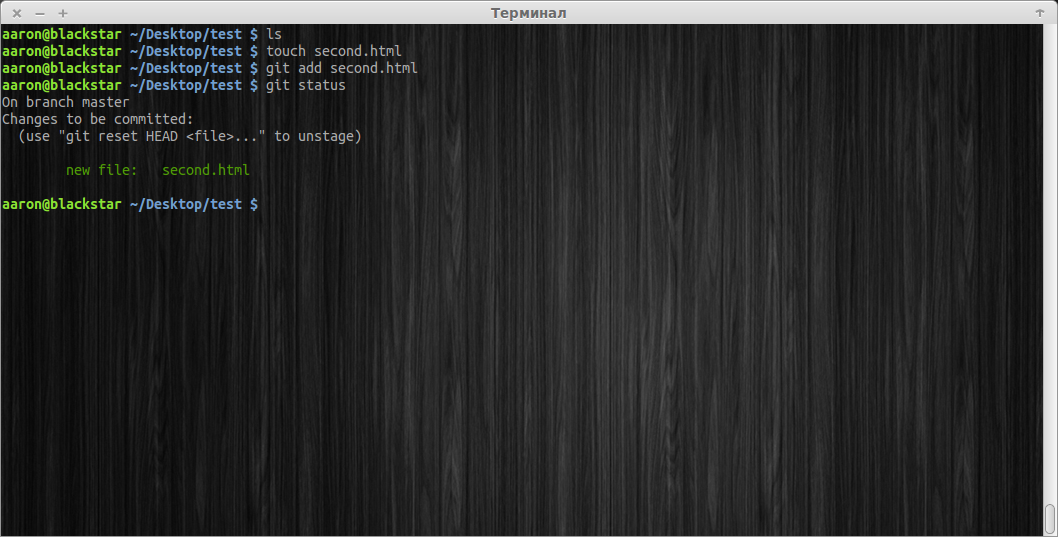
Удалим его командой 1
git rm --cached
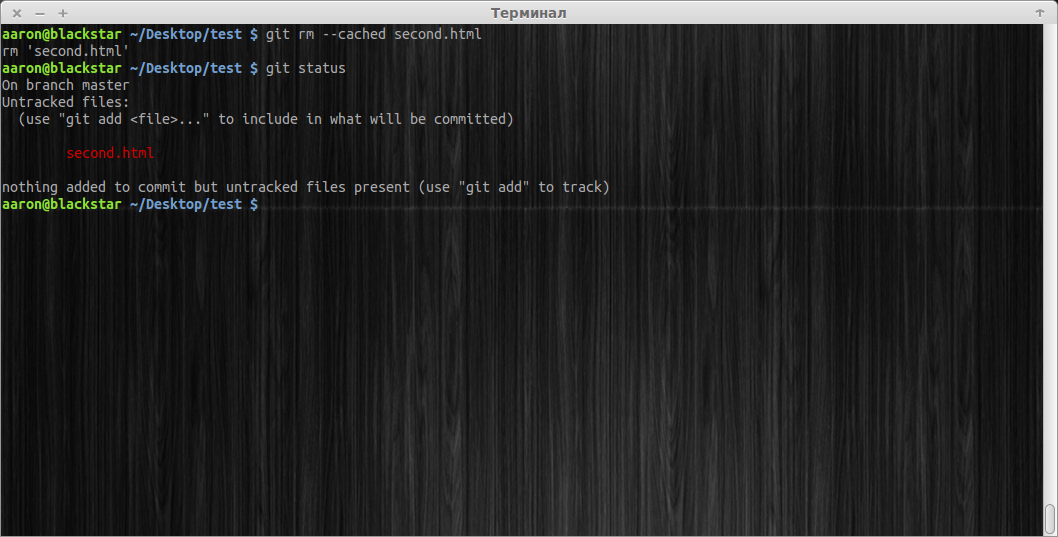
Отлично! Видим, что произошло удаление файла 1
second.html
1
git status
1
second.html
Команда git rm -f
В предыдущем разделе я рассмотрел вариант, когда созданный и проиндексированный файл удаляется из области индексирования “Staging Area”, но остается в области “Working Directory”. Выполняется это с помощью команды 1
git rm --cached
Логическим продолжением этой команды является та же самая команда 1
git rm
1
-f
1
git rm -f
Давайте рассмотрим на примере созданного и проиндексированного файла 1
third.html
1
git rm -f
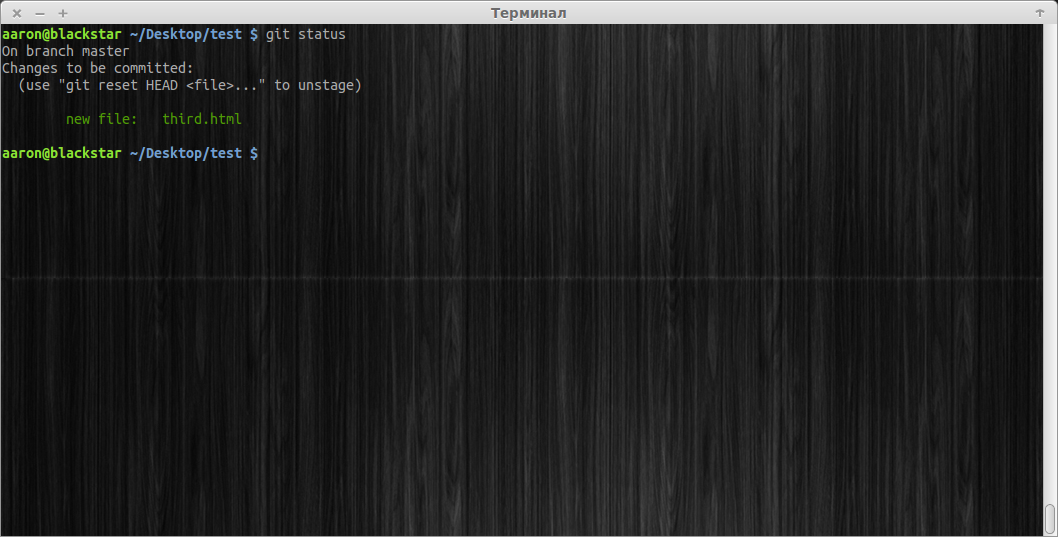
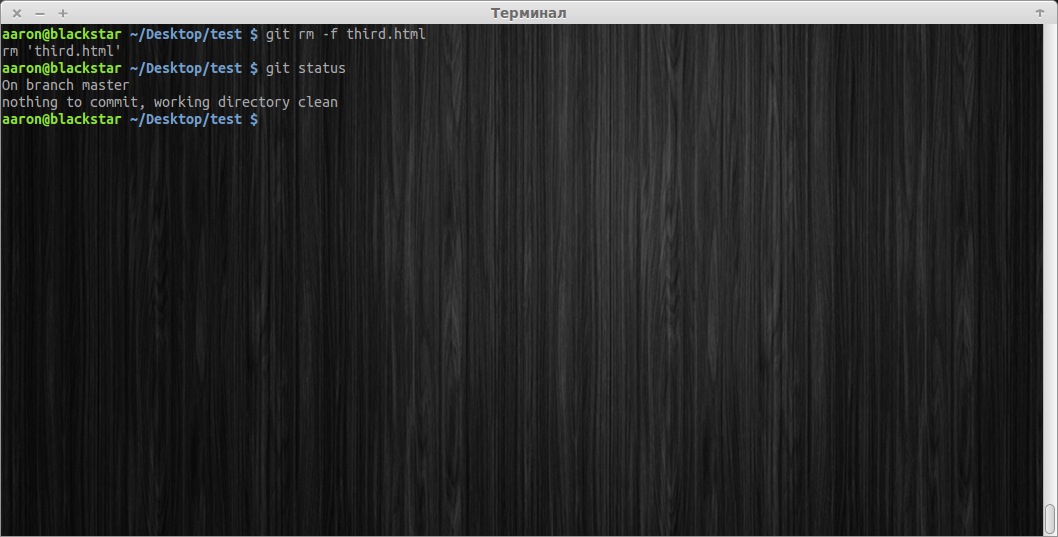
Файл 1
third.html
1
git rm -f
1
git rm
Команда git mv - перемещение или переименование файлов
В системе Git имеется “своя” команда для перемещения или переименования файлов. Слово “своя” здесь не даром взято в кавычки - аналогия с командой 1
git rm
1
git mv
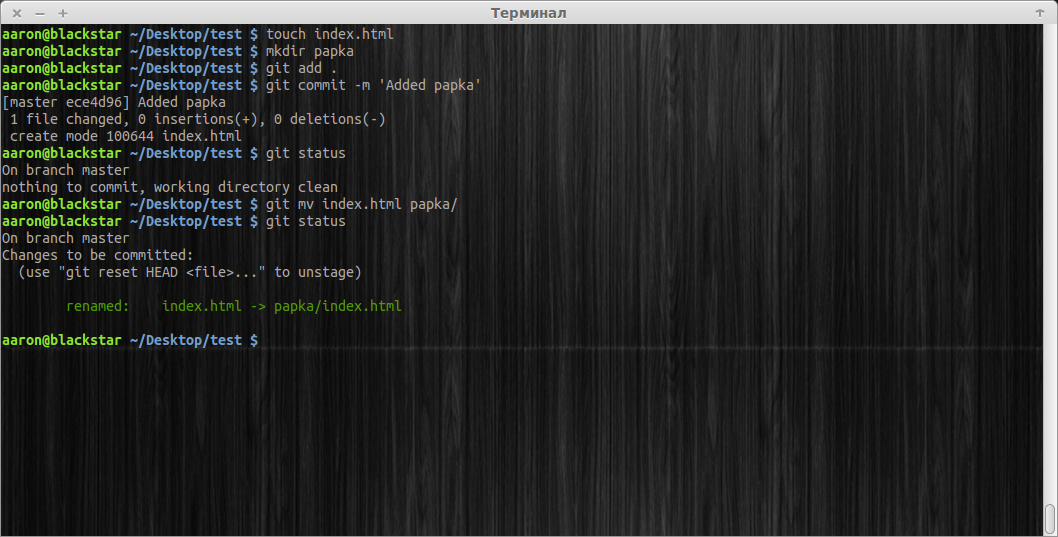
Остается только зафиксировать эти изменения любым коммитом:
$ git commit -m 'Move index.html to papka'
[master 868d428] Move index.html to papka
1 file changed, 0 insertions(+), 0 deletions(-)
rename index.html => papka/index.html (100%)Переименуем файл 1
index.html
1
git mv
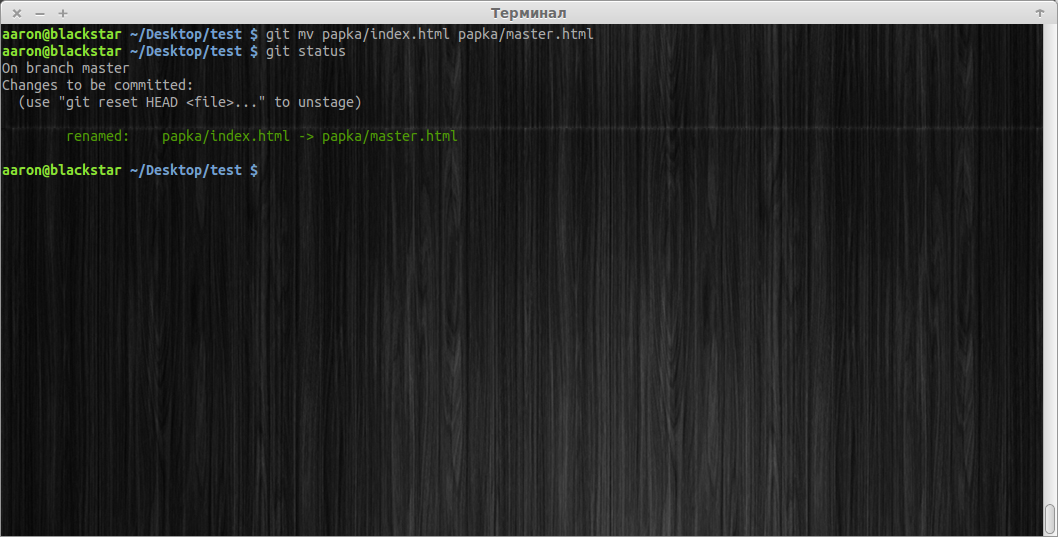
Вот и все несложные операции по перемещению\переименованию или удалению файлов с помощью команд 1
git rm
1
git mv